photoshop汽车平面设计doc.docx
《photoshop汽车平面设计doc.docx》由会员分享,可在线阅读,更多相关《photoshop汽车平面设计doc.docx(16页珍藏版)》请在冰点文库上搜索。
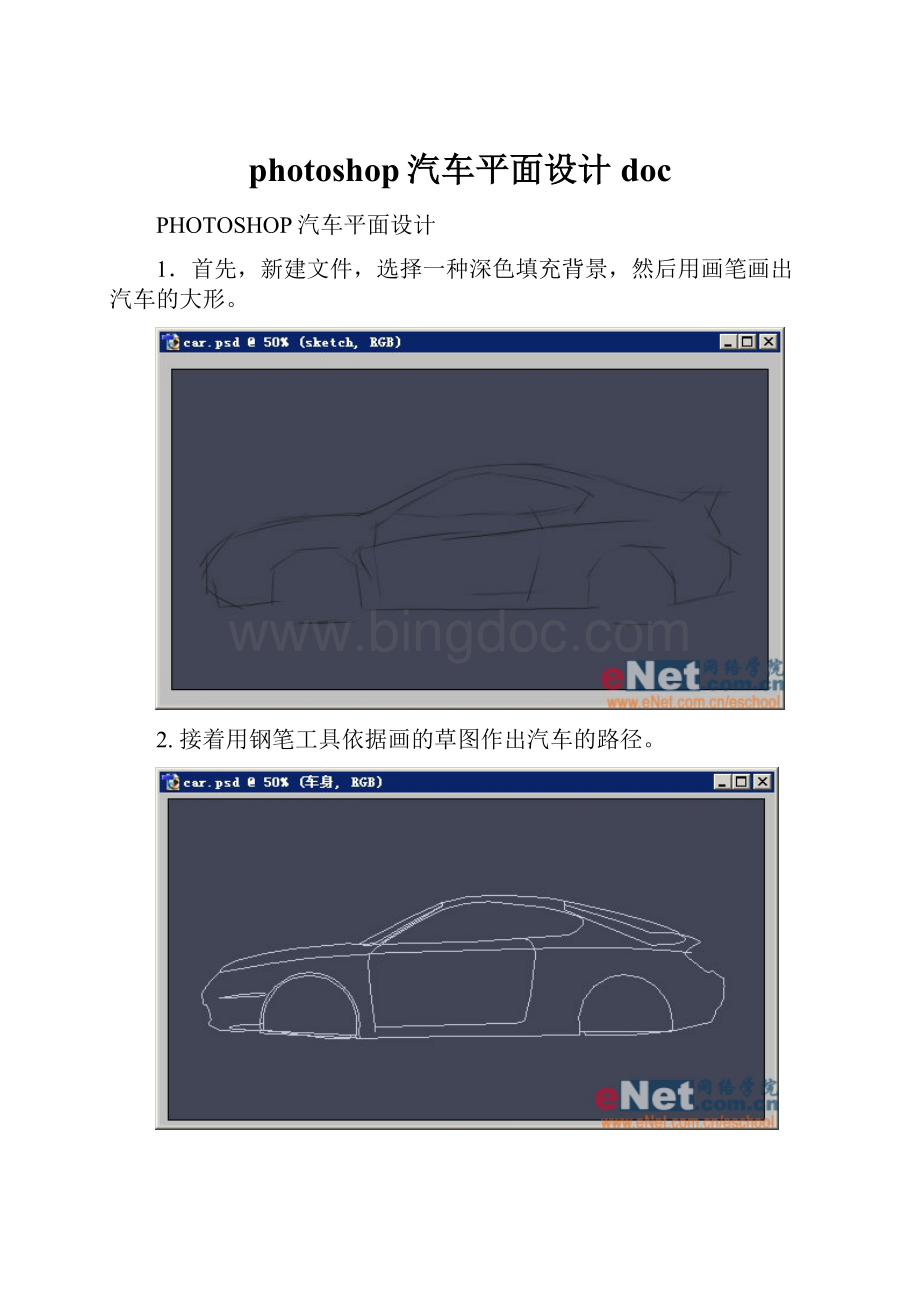
photoshop汽车平面设计doc
PHOTOSHOP汽车平面设计
1.首先,新建文件,选择一种深色填充背景,然后用画笔画出汽车的大形。
2.接着用钢笔工具依据画的草图作出汽车的路径。
3.然后将路径填充颜色,R:
163G:
164B:
175,并将车窗和轮子两个部分填充黑色。
4.接着使用加深,减淡工具并利用选区作限制涂出车身的明暗,使车身有立体的感觉。
5.继续涂抹车身,完成车身的绘制。
6.下面进行车窗和前挡风玻璃的绘制,在刚才黑色车窗层用渐变工具重新画出车窗,前挡风玻璃则用钢笔工具画出外形后,转为路径,用渐变工具填充。
7.新建图层,画出车窗和车身的细缝。
8.接着再画出车身上的凹陷部分,用路径工具画出外形,转为路径后用渐变工具填充渐变,这一层要放在细缝的下方。
9.继续画出凹陷部分的前部,画出外形后,用加深,减淡工具涂抹,然后用路径描出亮部和黑色的细缝。
10.然后画车门的把手,类似的方法,用路径画外形,填色,用加深,减淡工具涂抹。
11.下面画出汽车的后视镜,画出外形后用加深,减淡工具涂抹,在后视镜的下部不是全黑的,而是有些亮的反光。
然后添加阴影,用路径画出阴影的外形,再高斯模糊,放在后视镜层的下方,再将后视镜复制一份,翻转,降低透明度,作出倒影。
12.接下来我们画汽车前部的车灯,画出外形后用加深工具涂抹涂出灯的暗部,再用减淡工具画出亮部。
13.接着画出另一个车灯,并画出车灯周围的凹缝,凹缝的左下部分用橡皮工具檫淡一些。
14.然后再画车头底部的灯,先用选区做出下图的选区。
15.再用加深工具涂抹,画出凹陷的感觉。
16.新建图层,然后画出里面的车灯和两端的固定部分。
17.下面再画出车盖上和车头周边的的凹痕,用路径加描边就可以画出。
18.接下来制作汽车的油盖,如图,新建图层,画出两个凹陷的圆环,先用路径画出一个圆,用Ctrl+T调整一下,描边深色,复制一份,再调亮,往下,左移动一个像素,小的凹陷圆也是同样的方法。
19.接着继续画出更多的细节。
20.新建图层,画出汽车的后窗和尾翼。
21.接下来画车的尾灯,新建图层,用与画车前灯相同的方法画出尾灯和细缝。
22.接着画出汽车尾部的凹痕,并对汽车做下调整。
23.汽车的车身已经完成,下面开始画车轮部分,车轮部分需要多花些时间。
新建图层,然后画出如下图的路径。
24.然后填充颜色,用加深减淡工具涂抹,最后添加杂色。
25.新建一层,用黑色做汽车的气胎,然后画出车胎前的挡板和车轮里的部件。
26.然后将轮胎复制一份,并修改一下,作为汽车的后轮。
27.下面制作阴影,用路径画出外形。
28.填充黑色,并使用高斯模糊。
29.接着制作背景,使用渐变工具中的径向渐变。
30.拉出渐变,效果如图:
31.然后在用画笔工具对背景做下调整,完成。